苹果连蓝牙怎么看耳机电量 苹果手机如何查看蓝牙耳机的电量
更新时间:2024-01-15 17:55:04作者:xtliu
现如今蓝牙耳机已经成为了人们生活中不可或缺的一部分,很多使用者却一直困扰于如何准确地查看蓝牙耳机的电量。苹果公司在不断改进其产品的同时,也给出了一种简单的解决方案——通过苹果手机来查看蓝牙耳机的电量。这一功能的实现需要依赖于苹果设备之间的蓝牙连接,而且仅限于支持该特性的耳机。让我们来一起探索一下如何利用苹果手机来轻松查看蓝牙耳机的电量吧!
具体步骤:
1.方法一:我们要想很方便的查看蓝牙耳机的电量,先用手机连接好我们手中的蓝牙耳机。然后打开我们的蓝牙耳机仓,我们会在手机屏幕上看到图中耳机的电池状态。
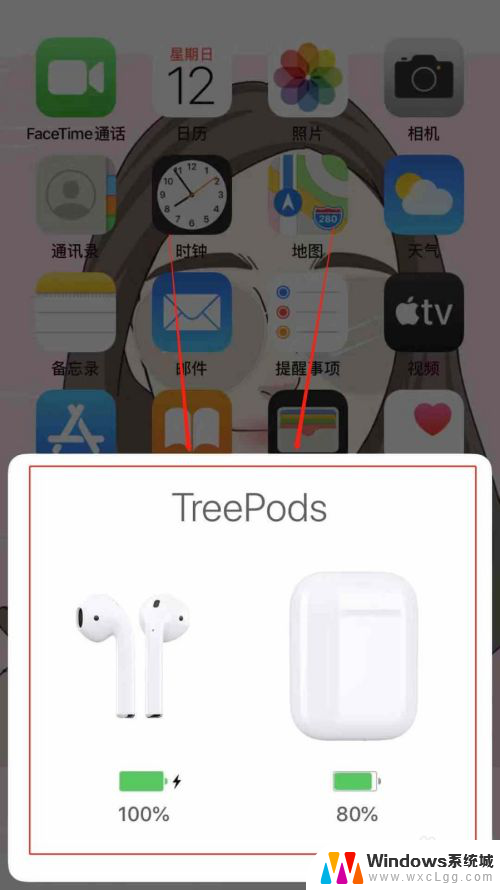
2.方法二:我们要想很方便的查看蓝牙耳机的电量,首先我们把主界面滑动到负一页。找到“编辑“键,我们点击进入。
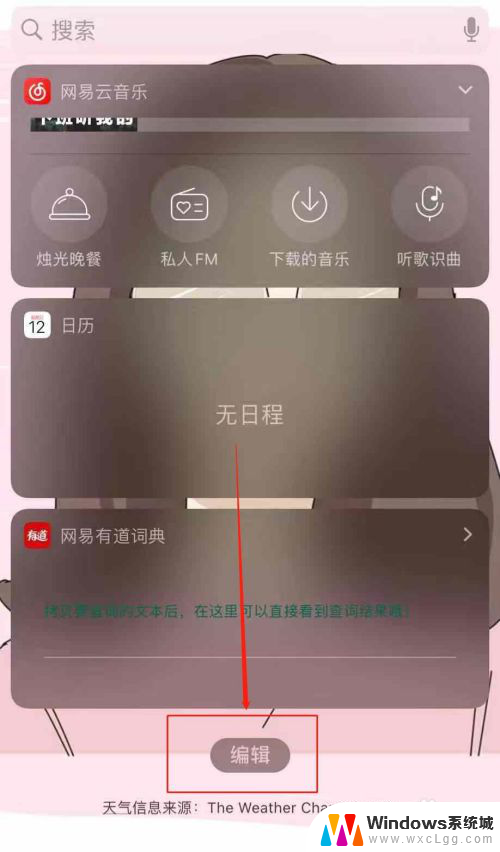
3.然后我们会进入到“添加小组件”中,我们浏览”更多小组件“找到电池选项。点击电池选项前的绿色小“+“号。
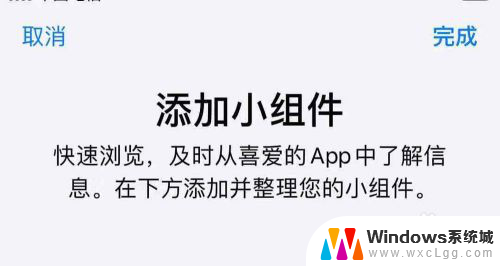
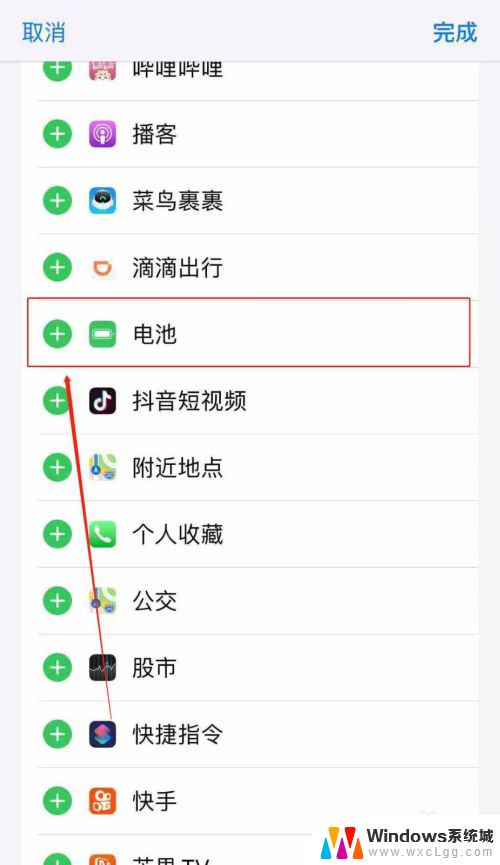
4.这样我们就在小组件栏里选中了“电池”选项,然后点击右上方“完成”。这样我们会在主界面负一页看到电池栏。
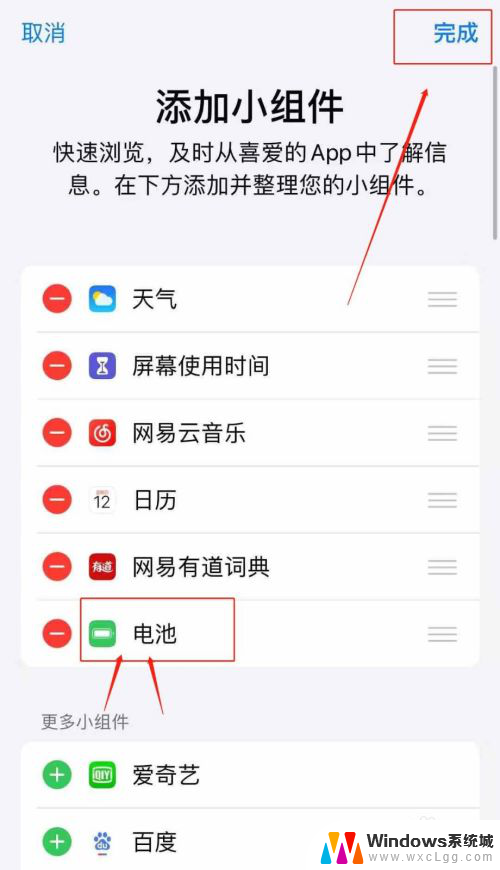
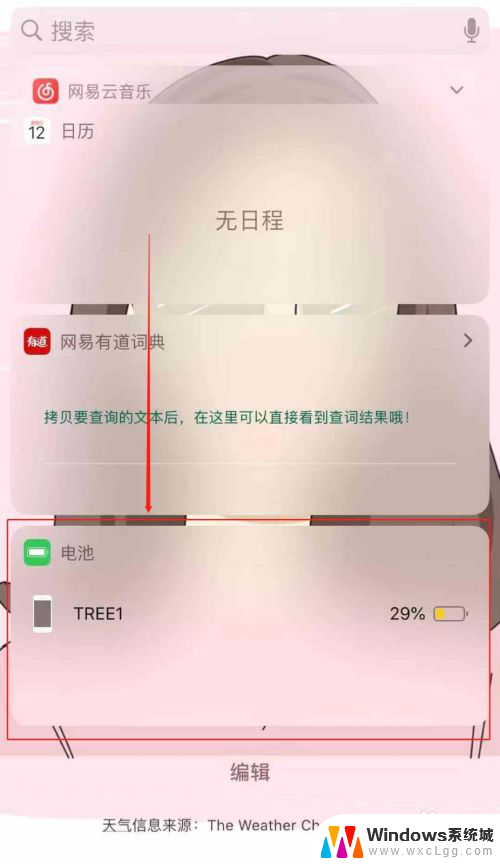
5.我们连接好蓝牙耳机后,便会在电池栏中看到蓝牙耳机的电量啦。是不是很方便呀,大家学会了吗,赶快来动手操作一下吧。
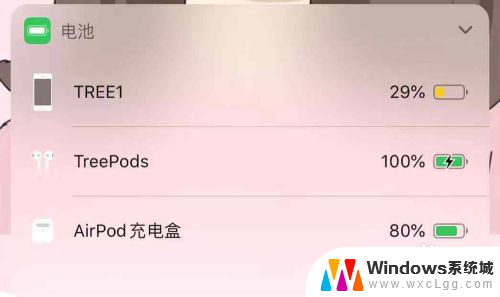
以上是关于如何查看耳机电量的全部内容,如果您还有疑问,可以按照小编的方法进行操作,希望对大家有所帮助。
苹果连蓝牙怎么看耳机电量 苹果手机如何查看蓝牙耳机的电量相关教程
-
 手机查看蓝牙耳机电量 如何查看蓝牙耳机的电量
手机查看蓝牙耳机电量 如何查看蓝牙耳机的电量2024-01-27
-
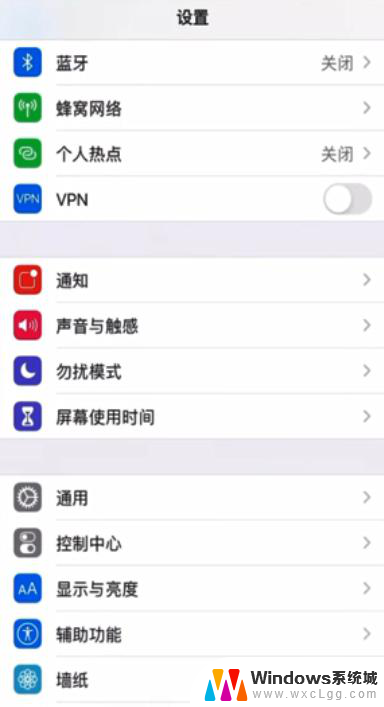 苹果手机怎么看蓝牙耳机剩余电量 苹果手机耳机电量查看方法
苹果手机怎么看蓝牙耳机剩余电量 苹果手机耳机电量查看方法2024-01-09
-
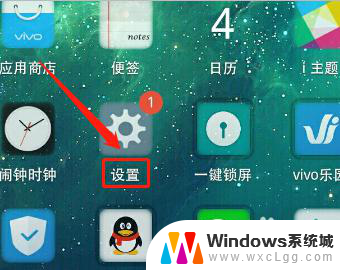 蓝牙耳机怎么看电量多少 手机蓝牙耳机电量查看
蓝牙耳机怎么看电量多少 手机蓝牙耳机电量查看2023-12-12
-
 苹果手机怎么添加蓝牙耳机 苹果手机蓝牙耳机连接步骤
苹果手机怎么添加蓝牙耳机 苹果手机蓝牙耳机连接步骤2024-02-18
-
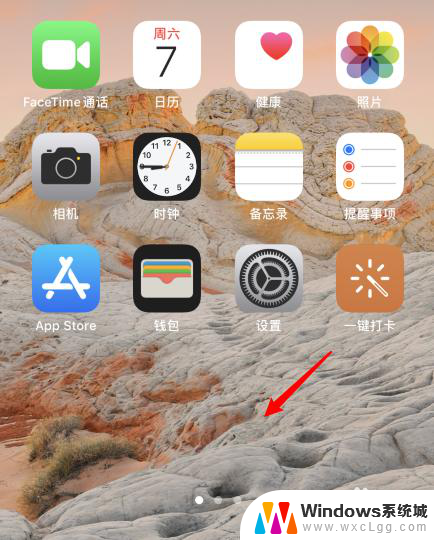 苹果手机看耳机电量显示 苹果蓝牙耳机电量在手机上如何显示
苹果手机看耳机电量显示 苹果蓝牙耳机电量在手机上如何显示2023-12-30
-
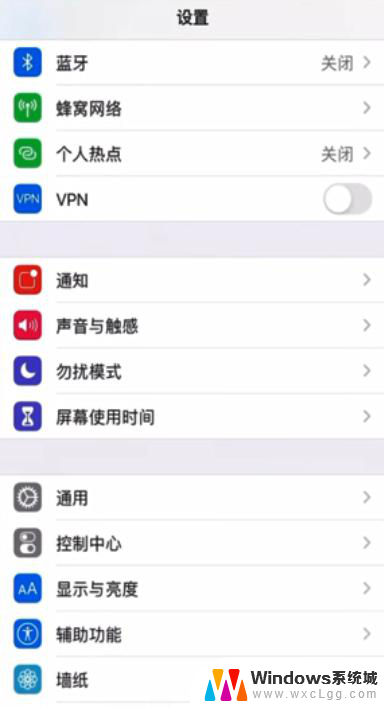 iphone怎么看耳机电量 苹果手机连接耳机后怎么查看电量
iphone怎么看耳机电量 苹果手机连接耳机后怎么查看电量2024-07-17
电脑教程推荐
- 1 固态硬盘装进去电脑没有显示怎么办 电脑新增固态硬盘无法显示怎么办
- 2 switch手柄对应键盘键位 手柄按键对应键盘键位图
- 3 微信图片怎么发原图 微信发图片怎样选择原图
- 4 微信拉黑对方怎么拉回来 怎么解除微信拉黑
- 5 笔记本键盘数字打不出 笔记本电脑数字键无法使用的解决方法
- 6 天正打开时怎么切换cad版本 天正CAD默认运行的CAD版本如何更改
- 7 家庭wifi密码忘记了怎么找回来 家里wifi密码忘了怎么办
- 8 怎么关闭edge浏览器的广告 Edge浏览器拦截弹窗和广告的步骤
- 9 windows未激活怎么弄 windows系统未激活怎么解决
- 10 文件夹顺序如何自己设置 电脑文件夹自定义排序方法